word2016如何裁剪五角星图片
1、如下所示,
打开word2016软件,新建一个空白的文档,
保存为:
word2016如何裁剪五角星图片

2、如下所示,
复制粘贴一个图片到文档,作为后面的演示所用。

3、如下所示,
点击图片,工具栏中弹出“图片工具”格式,点击它,
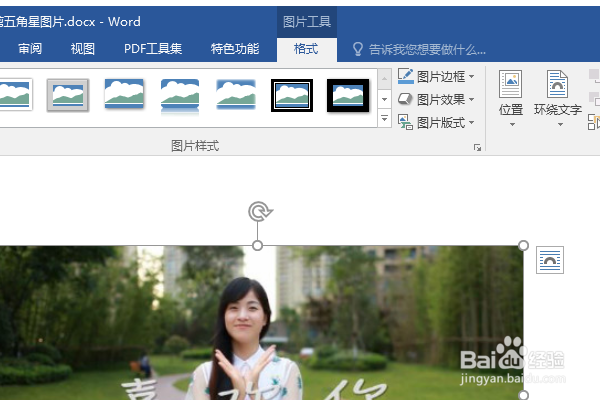
4、如下所示,
在图片工具的最右边点击“裁剪——裁剪为形状”

5、如下所示,
在弹出的众多图框形状中点击“五角星”图框
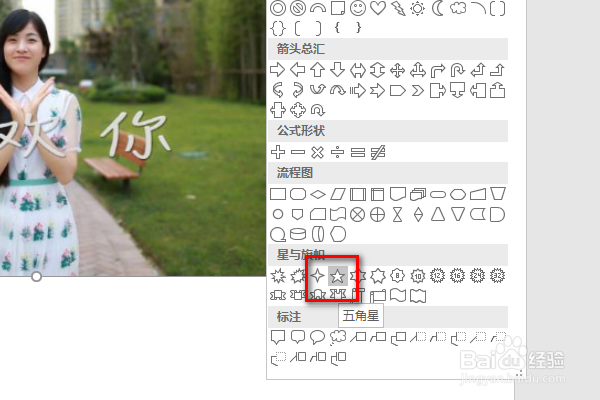
6、如下所示,
看着图片,变成了五角星的样子了,或者说图片只露出了五角星图框中的部分。
至此,
裁剪完成。

声明:本网站引用、摘录或转载内容仅供网站访问者交流或参考,不代表本站立场,如存在版权或非法内容,请联系站长删除,联系邮箱:site.kefu@qq.com。
阅读量:180
阅读量:148
阅读量:148
阅读量:34
阅读量:106